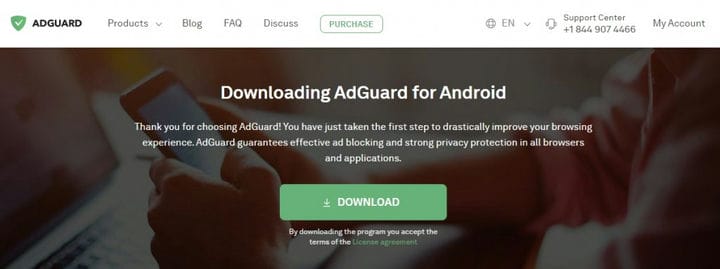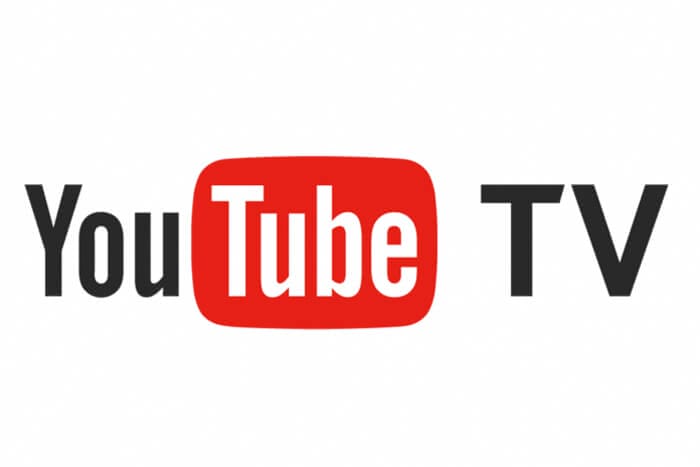Нужно заблокировать рекламу на Smart TV? Вот как это сделать
Чтобы исправить различные проблемы с ПК, мы рекомендуем DriverFix: это программное обеспечение будет поддерживать ваши драйверы в рабочем состоянии, тем самым защищая вас от распространенных компьютерных ошибок и сбоев оборудования. Проверьте все свои драйверы сейчас за 3 простых шага:
- Загрузите DriverFix (проверенный файл загрузки).
- Нажмите «Начать сканирование», чтобы найти все проблемные драйверы.
- Нажмите «Обновить драйверы», чтобы получить новые версии и избежать сбоев в работе системы.
- DriverFix в этом месяце скачали 503 476 читателей.
Умные телевизоры поставляются с интернет-функциями, позволяющими пользователям транслировать и смотреть свои любимые телешоу или фильмы из Netflix, Amazon Prime и т.д. Однако при просмотре веб-страниц или YouTube издатель будет показывать рекламу, которая может раздражать многих. Итак, как заблокировать рекламу на Smart TV?
Несколько пользователей Smart TV жаловались на надоедливую всплывающую рекламу на форуме сообщества Reddit.
Я пробовал некоторые решения DNS, такие как adguard и т.д., Как было предложено в связанном сообщении, но это не сработало, есть ли другие способы или другие услуги с меньшим количеством рекламы?
Следуйте инструкциям в этой статье, чтобы узнать, как заблокировать рекламу на Smart TV.
Как заблокировать рекламу на моем Smart TV?
1 Установите AdGuard DNS
- AdGuard DNS – это бесплатный DNS-сервис, который позволяет блокировать интернет-рекламу на вашем Smart TV.
- Есть два способа использовать AdGuard DNS на вашем Smart TV в зависимости от того, используете ли вы Android TV или другую ОС.
Установите приложение AdGuard DNS
- На вашем Android TV откройте веб-браузер и загрузите AdGuard для Android.
- После установки приложения запустите AdGuard и перейдите в «Настройки»> «Фильтрация DNS».
- Выберите пункт DNS-сервер.
- В списке провайдеров вы увидите AdGuard DNS и AdGuard DNS family Protection.
- Выберите один из серверов и нажмите на Использовать этот сервер.
- Запустите любое приложение на своем Android TV и проверьте, отключена ли реклама.
AdGuard DNS для маршрутизатора
- Если ваш смарт-телевизор используется в любом другом США, вы можете использовать AdGuard DNS со своим маршрутизатором.
- Откройте настройки маршрутизатора с помощью веб-браузера. Обратитесь к руководству по маршрутизатору, чтобы получить доступ к меню настроек.
- Возможно, вам потребуется ввести пароль для доступа к меню настроек.
- Перейдите в раздел настроек DNS. Найдите поле, которое позволяет использовать два или три набора чисел.
- В
появившемся поле введите следующий номер: 103.130.130
176.103.130.131. - для серверов «по умолчанию »:
103.130.132
176.103.130.134 - для серверов «Семейная защита ». Вы можете использовать
2a00: 5a60 :: ad1: 0ff
2a00: 5a60 :: ad2: 0ff - Сохраните изменения и перезапустите роутер.
- Подключите Smart TV к сети и проверьте, не заблокирована ли реклама на Smart TV.
Sony Smart TV не запускается? Попробуйте эти простые решения
2 Используйте Smart YouTube TV
- Если вы не против использования стороннего приложения YouTube, Smart YouTUbe TV может помочь вам заблокировать рекламу на Smart TV.
- Некоторые из функций приложения включают поддержку 4K, работу без службы Google, стандартный контроллер поддерживает многоязычную поисковую клавиатуру.
- На своем Smart TV запустите веб-браузер и загрузите Smart YouTube TV.
- Запустите приложение и войдите в свою учетную запись Google, если вам это нужно.
- Воспроизведите любое видео и проверьте, может ли оно блокировать рекламу на Smart TV.
Это два способа заблокировать рекламу на Smart TV. YouTube также предлагает план YouTube Premium для просмотра видео без рекламы за ежемесячную плату.
В этом руководстве мы изучили некоторые из наиболее эффективных способов блокировки рекламы на вашем Smart TV.
Если вы нашли эту информацию полезной, поделитесь с нами своими мыслями в разделе комментариев ниже.